win10电脑时间总是不对怎么办 win10电脑时间不准确如何处理
更新时间:2023-09-06 11:50:40作者:xinxin
对于使用win10电脑工作的用户来说,常常可以通过桌面右下角显示的日期来了解当前具体时间,从而方便用户更好的进行工作安排,可是有时也会遇到win10系统中显示的时间不准确的情况,对此win10电脑时间总是不对怎么办呢?接下来小编就来告诉大家win10电脑时间不准确如何处理,以供大家参考。
推荐下载:win10专业版破解
具体方法:
1、在桌面用鼠标右键单击此电脑,点击属性进入;
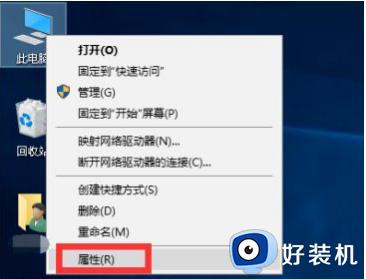
2、在属性界面点击左侧的控制面板主页;
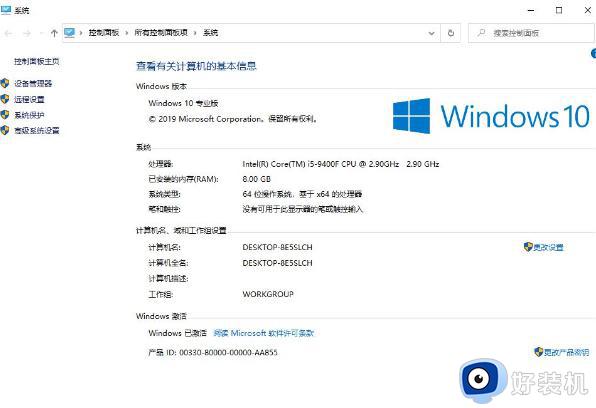
3、在控制面板界面点击日期和时间进入;
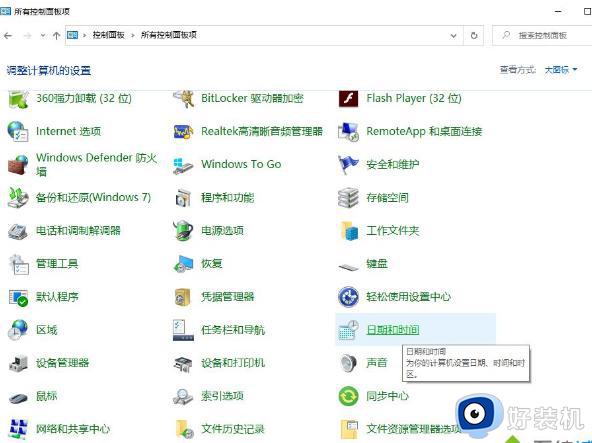
4、在日期和时间选项卡,选择Internet时间选项卡;
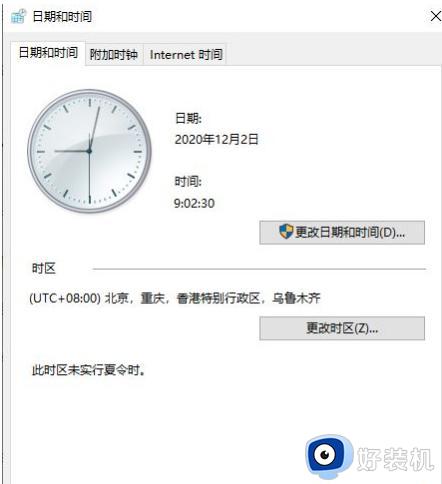
5、在internet时间选项卡点击更改设置按钮;
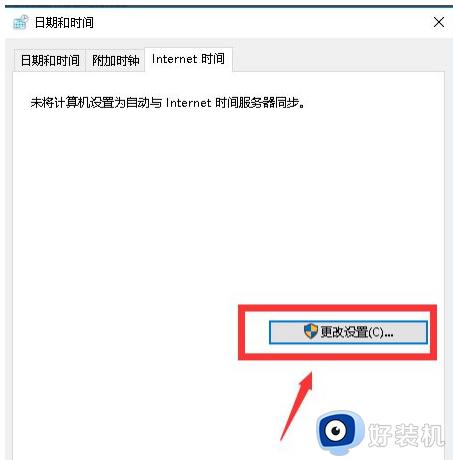
6、下面我们勾选与internet时间服务器同步,然后点击立即更新按钮;
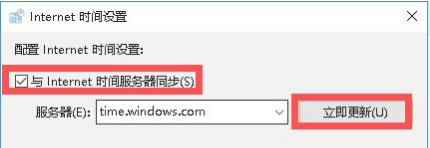
7、同步成功,以后系统将自动同步,时间就会准确的了。
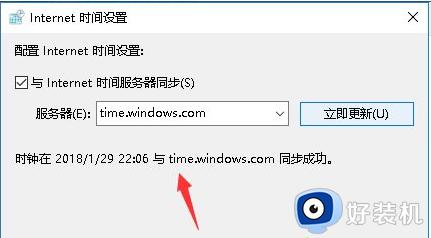
上述就是小编告诉大家的win10电脑时间不准确如何处理的所有内容了,碰到同样情况的朋友们赶紧参照小编的方法来处理吧,希望本文能够对大家有所帮助。
win10电脑时间总是不对怎么办 win10电脑时间不准确如何处理相关教程
- win10电脑时间日期总不准怎么回事 win10电脑时间日期总不准的解决技巧
- win10日期和时间显示不正常怎么办 win10时间显示不准确的解决方法
- windows10怎么改电脑时间 win10如何修改电脑时间设置
- win10 时间同步失败怎么回事 win10时间不能同步如何解决
- win10更改时区没有权限怎么办 win10电脑更改时区打不开处理方法
- win10修改时间日期的操作步骤 win10日期和时间怎么修改
- win10电脑右下角时间不准怎么办 win10电脑右下角的时间不准怎么解决
- win10右下角时间显示不准确的解决办法 win10右下角时间不同步的解决方案
- win10系统时区不准确的解决方法 win10自动设置时区在其他地方怎么办
- win10同步时间出错什么原因 win10同步时间出错的处理方法
- win10拼音打字没有预选框怎么办 win10微软拼音打字没有选字框修复方法
- win10你的电脑不能投影到其他屏幕怎么回事 win10电脑提示你的电脑不能投影到其他屏幕如何处理
- win10任务栏没反应怎么办 win10任务栏无响应如何修复
- win10频繁断网重启才能连上怎么回事?win10老是断网需重启如何解决
- win10批量卸载字体的步骤 win10如何批量卸载字体
- win10配置在哪里看 win10配置怎么看
win10教程推荐
- 1 win10亮度调节失效怎么办 win10亮度调节没有反应处理方法
- 2 win10屏幕分辨率被锁定了怎么解除 win10电脑屏幕分辨率被锁定解决方法
- 3 win10怎么看电脑配置和型号 电脑windows10在哪里看配置
- 4 win10内存16g可用8g怎么办 win10内存16g显示只有8g可用完美解决方法
- 5 win10的ipv4怎么设置地址 win10如何设置ipv4地址
- 6 苹果电脑双系统win10启动不了怎么办 苹果双系统进不去win10系统处理方法
- 7 win10更换系统盘如何设置 win10电脑怎么更换系统盘
- 8 win10输入法没了语言栏也消失了怎么回事 win10输入法语言栏不见了如何解决
- 9 win10资源管理器卡死无响应怎么办 win10资源管理器未响应死机处理方法
- 10 win10没有自带游戏怎么办 win10系统自带游戏隐藏了的解决办法
